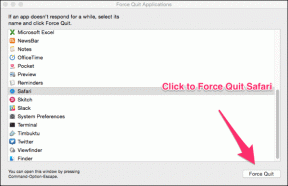8 moduri de a repara Snapchat se blochează pe Android, iPhone și iPad
Miscellanea / / April 27, 2023
Snapchat și-a pus amprenta cu conținutul său unic în formă scurtă, care expiră într-o fereastră de timp limitată. Cu toate acestea, în timp ce Snapchat a avut parte echitabilă de probleme în trecut, cum ar fi instantaneele nu se încarcă, devine un joc complet diferit atunci când întreaga aplicație începe să se prăbușească. Dacă și dumneavoastră vă confruntați cu această problemă, citiți în continuare în timp ce explorăm cele mai bune 8 moduri de a remedia că Snapchat continuă să se prăbușească pe Android, iPhone și iPad.

Anumite probleme ale aplicației pot fi remediate în continuare dezactivând anumite setări sau verificând permisiunile. Dar dacă aplicația în sine refuză să se deschidă, atunci? Cu toate acestea, nu totul este pierdut. Am compilat o listă de 8 moduri care vă pot ajuta să remediați probleme precum Snapchat continuă să se prăbușească sau chiar să se închidă în mod neașteptat. Să le aruncăm o privire pas cu pas la toate.
1. Închideți și relansați Snapchat
Închiderea și relansarea face ca aplicațiile să își închidă toate funcțiile și să le repornească din nou. Acest lucru poate rezolva, de asemenea, probleme precum aplicația Snapchat care nu pornește sau anumite funcții nu se încarcă corect. Urmați pașii de mai jos pentru a face acest lucru.
Închide Snapchat pe Android
Pasul 1: Atingeți pictograma Recent sau glisați în sus din partea de jos.
Pasul 2: Odată ce aplicațiile de fundal deschise, țineți apăsat și ștergeți-l glisând-o în sus.
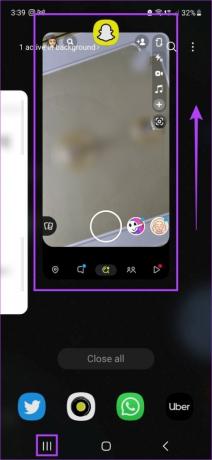
Aceasta va închide aplicația. În plus, utilizatorii Android pot, de asemenea, să forțeze oprirea aplicațiilor pentru a se asigura că sunt închise corect și nu mai rulează în fundal. Iată cum să o faci.
Pasul 1: Deschideți setările și atingeți Aplicații.
Pasul 2: Apoi, atingeți Snapchat.


Pasul 3: Aici, apăsați pe Oprire forțată.
Pasul 4: Atingeți OK.
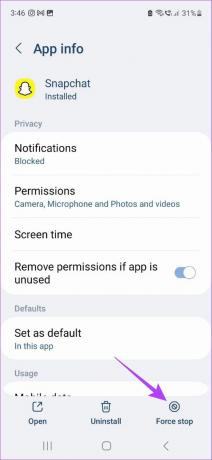

Apoi, pentru a relansa, atingeți din nou pictograma aplicației și vedeți dacă funcționează conform așteptărilor.
Închideți Snapchat pe iPhone și iPad
Pasul 1: În funcție de modelul dispozitivului dvs., fie apăsați de două ori butonul de pornire, fie glisați în sus din partea de jos a ecranului și țineți apăsat.
Pasul 2: Odată ce apar aplicațiile de fundal, glisați în sus pentru a elimina fereastra aplicației Snapchat.

Aceasta va închide aplicația Snapchat. Apoi, apăsați încă o dată pe pictograma aplicației pentru a verifica dacă funcționează corect.
2. Verificați conexiunea la internet
Pe orice dispozitiv, verificarea conexiunii la internet poate fi la fel de simplă ca utilizarea unei alte aplicații, cum ar fi YouTube, și redarea ceva pe ea. Dacă există probleme cu redarea sau doar deschiderea aplicației, comutați de la date mobile la Wi-Fi și încercați să deschideți din nou aplicația. În plus, dacă sunteți deja conectat la Wi-Fi, încercați să vă conectați la o altă rețea Wi-Fi cu un semnal mai puternic.
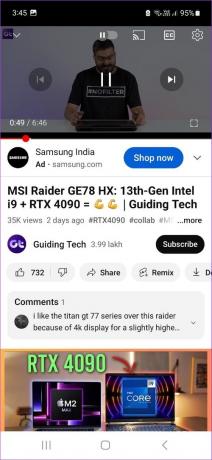
Pe de altă parte, dacă redarea funcționează bine, dar Snapchat continuă să se prăbușească, există șanse mari ca problema să fie izolată de Snapchat. În acest caz, puteți consulta ghidul nostru pe remedieri special concepute pentru Snapchat care nu funcționează pe Wi-Fi.
3. Reporniți dispozitivul
Repornirea oricărui dispozitiv încheie toate funcțiile dispozitivului și le pornește din nou. Aceasta înseamnă că, dacă au existat probleme cu aplicația Snapchat pentru Android, iPhone sau iPad care nu se încarcă corect, repornirea dispozitivului îl va forța să se închidă și să pornească din nou de la zero. Acest lucru poate ajunge, de asemenea, să rezolve problemele aplicației.
Urmați pașii de mai jos pentru a face acest lucru.
Pe Android
Pasul 1: Apăsați lung butonul de meniu pornit/oprit.
Pasul 2: Odată ce opțiunile apar, apăsați pe Restart.
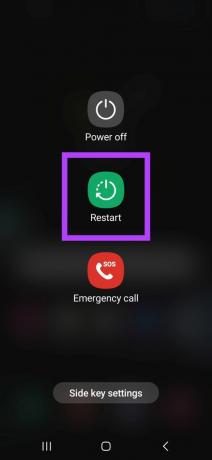
Urmărește-ți dispozitivul, deoarece ar putea fi necesar să introduci codul PIN pentru ca dispozitivul să termine repornirea.
Pe iPhone și iPad
Pasul 1: În funcție de modelul dispozitivului dvs., urmați pașii de mai jos pentru a opri dispozitivul.
- Pentru iPhone SE de prima generație, 5s, 5c și 5: Apăsați lung butonul de sus.
- Pentru iPhone SE din a doua generație, 7 și 8: Apăsați lung butonul lateral.
- Pentru iPhone X și mai sus: Apăsați lung butonul de pornire și unul dintre butoanele de volum simultan.
- Pentru iPad: Apăsați și mențineți apăsat orice buton de volum și butonul de sus până când apare glisorul.
Pasul 2: Apoi, apăsați lung și trageți pictograma de alimentare până la sfârșitul glisorului.
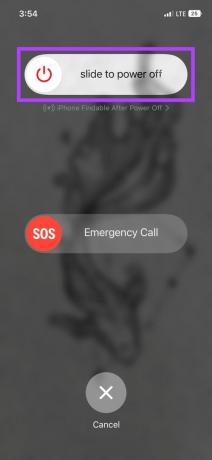
Pasul 3: După ce dispozitivul se închide, apăsați lung butonul de pornire în funcție de modelul dispozitivului și așteptați să apară sigla Apple.
Odată ce dispozitivul repornește, încercați să deschideți Snapchat din nou. Dacă aplicația încă nu funcționează, treceți la următoarea remediere.
4. Dezactivați VPN
VPN-urile sunt o modalitate bună de a accesa informații care altfel ar putea fi restricționate din cauza restricțiilor geografice sau doar pentru a naviga anonim online. Cu toate acestea, pentru a realiza acest lucru, majoritatea VPN-urilor vă redirecționează traficul de rețea prin serverele lor pentru a vă masca și schimba locația. Acest lucru ar putea ajunge să provoace probleme cu alte aplicații din cauza vitezei de rețea reduse.
Așadar, dacă vă confruntați cu probleme de blocare sau închidere neașteptată a Snapchat, deconectarea de la VPN-ul dvs. ar putea ajuta la rezolvarea problemei. Pentru a face acest lucru, deschideți aplicația VPN și apăsați pe Deconectare.
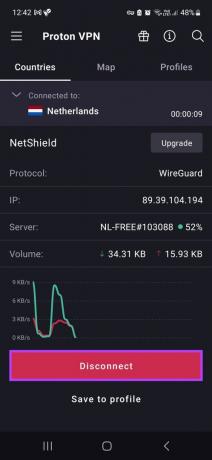
În plus, dacă sunteți un utilizator iPad sau iPhone, puteți, de asemenea, să deschideți aplicația Setări și să verificați dacă VPN-ul a fost deconectat corect. Iată cum.
Pasul 1: Deschide setările.
Pasul 2: Din opțiunile de meniu, atingeți General.
Pasul 3: Aici, confirmați că VPN nu este conectat.

5. Goliți memoria cache pentru Snapchat
Ștergerea memoriei cache șterge copiile stocate anterior ale datelor aplicației. Deși aceste date au ajutat anterior dispozitivul să încarce Snapchat mai repede, pot cauza, de asemenea, probleme cu aplicația dacă acest cache este corupt. În plus, în timp, memoria cache colectată poate, de asemenea, să blocheze aplicația, mărind dimensiunea acesteia pe dispozitiv și afectând funcțiile acesteia.
Deci, dacă vă confruntați cu probleme cu Snapchat care nu funcționează, încercați să curățați memoria cache a aplicației pentru a o remedia. Iată cum să o faci pe dispozitivul tău Android.
Pasul 1: Deschide Setări și atinge Aplicații.
Pasul 2: Aici, atinge Snapchat.


Pasul 3: Derulați în jos și atingeți Stocare.
Pasul 4: Apoi, atingeți Ștergeți memoria cache.
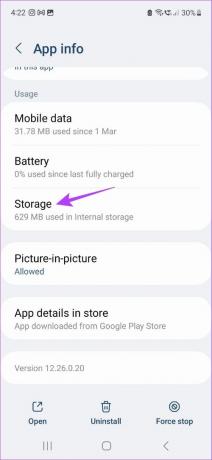
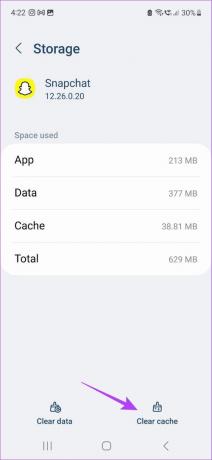
Deși iPhone și iPad nu oferă o metodă nativă, puteți totuși șterge memoria cache din meniul de setări al Snapchat. Pentru a afla mai multe, consultați articolul nostru care explică cum să ștergeți memoria cache Snapchat.
6. Actualizați Snapchat
Actualizările aplicațiilor sunt vitale pentru a vă asigura că aplicația dvs. continuă să funcționeze conform așteptărilor, deoarece include remedieri de erori, securitate și actualizări de caracteristici. Acest lucru contribuie la asigurarea unei bune funcționări a aplicației. Deci, dacă întâmpinați probleme precum Snapchat continuă să se prăbușească, merită să verificați dacă aplicația este actualizată. Iată cum să o faci pe Android, iPhone și iPad.
Pentru Android
Pasul 1: Deschide Play Store și atinge bara de căutare.
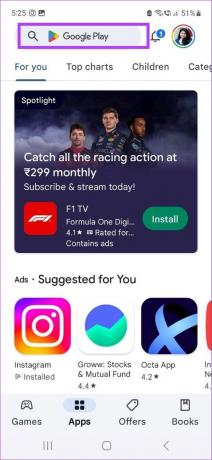
Pasul 2: Aici, tastează Snapchat și atingeți aplicația din rezultatele căutării.
Pasul 3: Apoi, atingeți Actualizare.
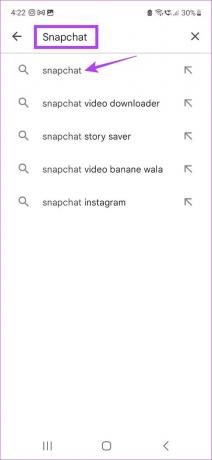
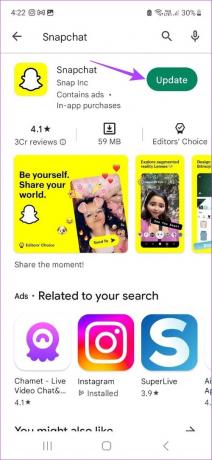
Așteptați ca actualizările să termine instalarea. Apoi, relansați aplicația și verificați dacă funcționează conform așteptărilor.
Pentru iPhone și iPad
Pasul 1: Deschideți App Store și apăsați pe Căutare.
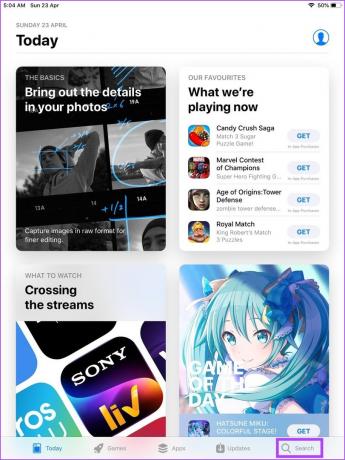
Pasul 2: Apoi, tastați Snapchat și atingeți aplicația din rezultatele căutării.
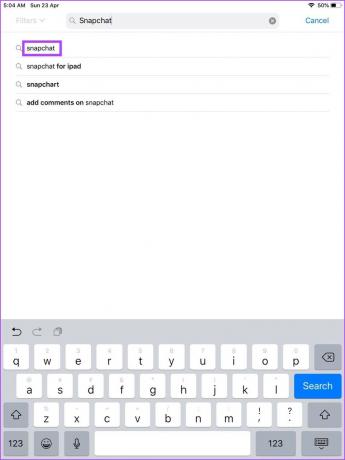
Pasul 3: Aici, dacă este disponibil, atingeți Actualizare.

Odată ce actualizarea a fost instalată, deschideți din nou aplicația pentru a vedea dacă funcționează bine acum.
7. Reinstalați Snapchat
Dacă remediile de mai sus nu au rezolvat încă problemele legate de blocarea sau închiderea neașteptată a Snapchat, puteți încerca să dezinstalați și să reinstalați aplicația Snapchat. Acest lucru va șterge toate datele și setările aplicației de pe dispozitiv și va instala o nouă copie a aplicației, remediand problemele cu orice setări sau caracteristici ale aplicației necorespunzătoare. Iată cum să o faci.
Pe Android
Pasul 1: Deschide Setări și atinge Aplicații.
Pasul 2: Derulați în jos și atingeți Snapchat.


Pasul 3: Aici, atingeți Dezinstalare.
Pasul 4: Apoi, atingeți OK pentru a confirma.

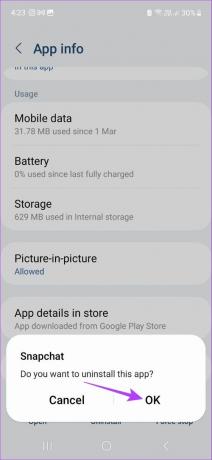
Aceasta va dezinstala Snapchat de pe dispozitivul dvs. Android. Pentru a reinstala, deschideți Snapchat pe Google Play Store și apăsați pe Instalare. Odată ce aplicația este instalată, încercați să o deschideți din nou.
Pe iPhone și iPad
Pasul 1: Apăsați lung pe spațiul gol de pe ecranul de pornire.
Pasul 2: Apoi, atingeți pictograma x pentru iPad sau pictograma – pentru iPhone din stânga sus a pictogramei Snapchat.
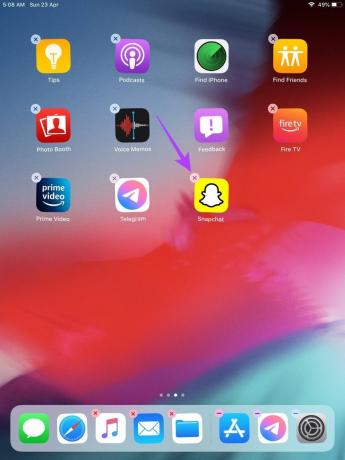
Pasul 3: Aici, atingeți Ștergeți aplicația pentru a confirma.
Notă: În funcție de versiunea dvs. de iOS, este posibil ca utilizatorii de iPhone să fie nevoiți să atingă mai întâi Ștergeți aplicația și apoi să atingeți Ștergeți pentru a dezinstala Snapchat.
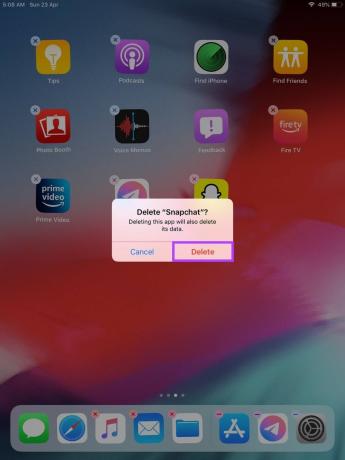
Odată ce aplicația este dezinstalată, deschideți Snapchat pe App Store și apăsați pe Instalare. Apoi, verificați din nou dacă aplicația se deschide conform așteptărilor.
8. Actualizați-vă dispozitivul
Toate metodele de mai sus ajută la rezolvarea problemelor legate de aplicația Snapchat. Cu toate acestea, aplicația Snapchat ar putea să nu funcționeze corect dacă software-ul dispozitivului dvs. este învechit. Actualizările constante ale dispozitivului vă asigură că dispozitivul rămâne compatibil cu aplicațiile instalate.
Și în timp ce actualizările dispozitivului sunt de obicei instalate în mod implicit, puteți totuși să verificați și să instalați manual actualizările, dacă este necesar. Urmați pașii de mai jos pentru a face acest lucru.
Pe Android
Pasul 1: Deschide setările.
Pasul 2: Apoi, derulați în jos și atingeți Actualizare software.
Pasul 3: Aici, atingeți „Descărcați și instalați”.
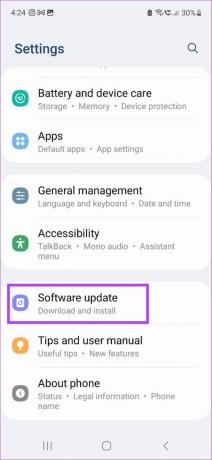

Dacă este disponibilă vreo actualizare, așteptați să se termine descărcarea și instalarea pe dispozitiv înainte de a verifica dacă aplicația Snapchat funcționează conform așteptărilor.
Pe iPhone și iPad
Pasul 1: Deschide Setări și atinge General.
Pasul 2: Aici, atingeți Actualizare software.
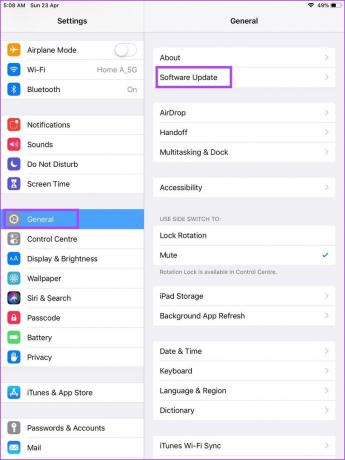
Instalați actualizarea, dacă este disponibilă. Odată instalată, deschideți din nou aplicația Snapchat pentru a verifica dacă se deschide corect sau nu.
Întrebări frecvente pentru utilizarea Snapchat pe Android, iPhone și iPad
Da, poti creați un chat de grup pe Snapchat. Pentru a face acest lucru, deschideți aplicația și atingeți pictograma Chat. Aici, atingeți Chat nou > Grup nou. Adăugați-vă prietenii în grup și denumiți grupul. Apoi, atingeți „Conversați cu grupul”. Acest lucru va crea grupul și îl va face vizibil pe pagina dvs. de chat.
Cel mai simplu mod de a verifica dacă cineva te-a blocat pe Snapchat este să-i cauți contul folosind numele complet sau numele de utilizator. Dacă nu le vedeți în rezultatele dvs., sunt șanse să vă fi blocat. Verificați-l dublu căutându-le și folosind contul prietenului dvs. Pentru metode mai detaliate, consultați articolul nostru pe cum să știi dacă cineva te-a blocat pe Snapchat.
Eliminați glitches-urile
Snapchat este o modalitate distractivă de a face schimb și de a partaja instantanee din viața ta de zi cu zi. Cu toate acestea, devine rapid o bătaie de cap când aplicația Snapchat continuă să se prăbușească. Deci, sperăm că acest articol v-a ajutat să remediați această problemă. Spune-ne în comentarii care dintre soluțiile de mai sus a funcționat pentru tine!